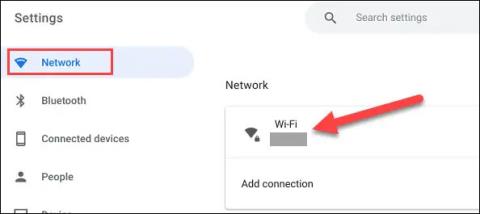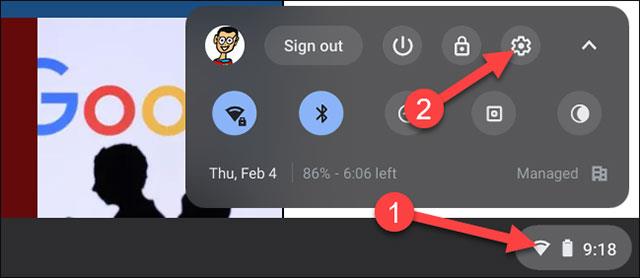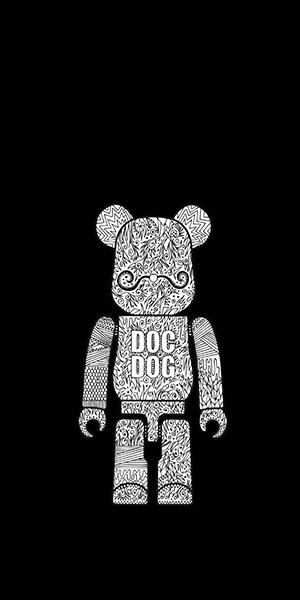Galima sakyti, kad „Chromebook“ yra įrenginys, sukurtas naudoti su internetu. Todėl suprantama, kad norint patenkinti vartotojų poreikius, dažnai tenka prisijungti prie daugybės WiFi tinklų. Dėl šios priežasties jūsų įrenginys atsimins daug tinklų.
Yra daug priežasčių, kodėl galbūt norėsite ištrinti „WiFi“ tinklą, prie kurio buvote prisijungę. Viena dažniausių problemų – neveikiantis internetas. Tokiu atveju pamiršti tinklą ir vėl prisijungti gali būti paprastas, bet veiksmingas sprendimas. Be to, saugumo problemos taip pat yra priežastis. Pavyzdžiui, viešieji WiFi tinklai taip pat gali kelti grėsmę privatumui ir saugumui, todėl būtina juos pašalinti.
Jei norite pamiršti / ištrinti „WiFi“ tinklą „Chromebook“, tereikia atlikti šiuos paprastus veiksmus.
Pirmiausia spustelėkite laikrodžio sritį apatiniame dešiniajame ekrano kampe, kad būtų rodomas sparčiųjų nustatymų skydelis. Tada spustelėkite krumpliaračio piktogramą, kad atidarytumėte meniu Nustatymai.
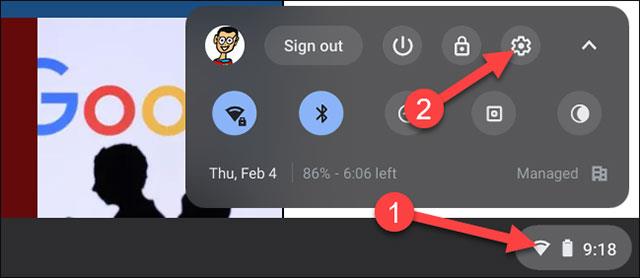
Tada kairėje esančiame sąraše spustelėkite skyrių „ Tinklas “ ir bakstelėkite „ Wi-Fi “.
Dabar matysite visų „WiFi“ tinklų, prie kurių yra prijungtas „Chromebook“, sąrašą. Raskite tinklą, kurį norite pamiršti, ir spustelėkite mažą rodyklės mygtuką dešinėje.

Spustelėkite, kad pasirinktumėte „ Pamiršti “.
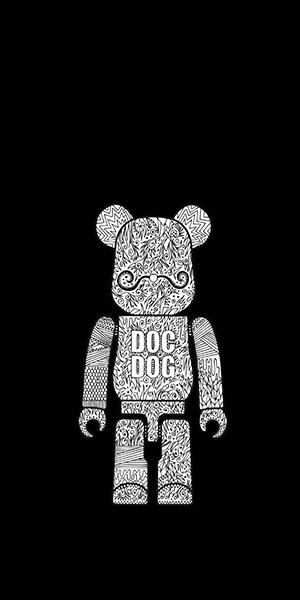
Viskas taip paprasta. „Chromebook“ nebebus automatiškai prisijungęs prie šio „Wi-Fi“ tinklo. Bet, žinoma, jis vis tiek bus rodomas diapazone, jei norėsite vėl prisijungti. Pakartokite šį procesą su visais „WiFi“ tinklais, kuriuos norite pamiršti.
Tikimės, kad su „Chromebook“ turėsite gerą patirtį!